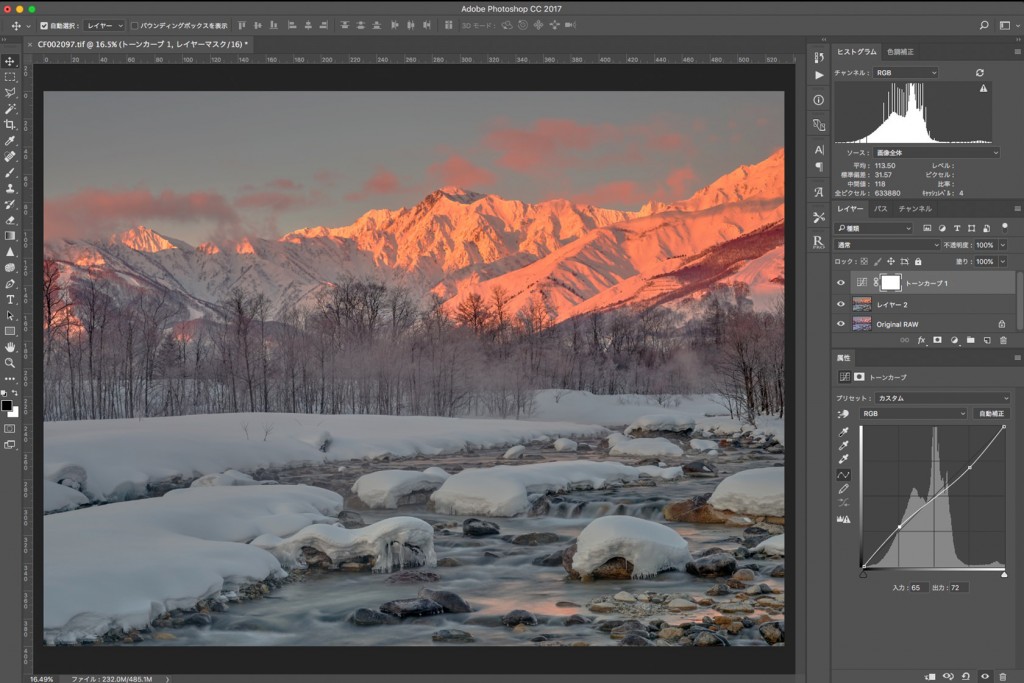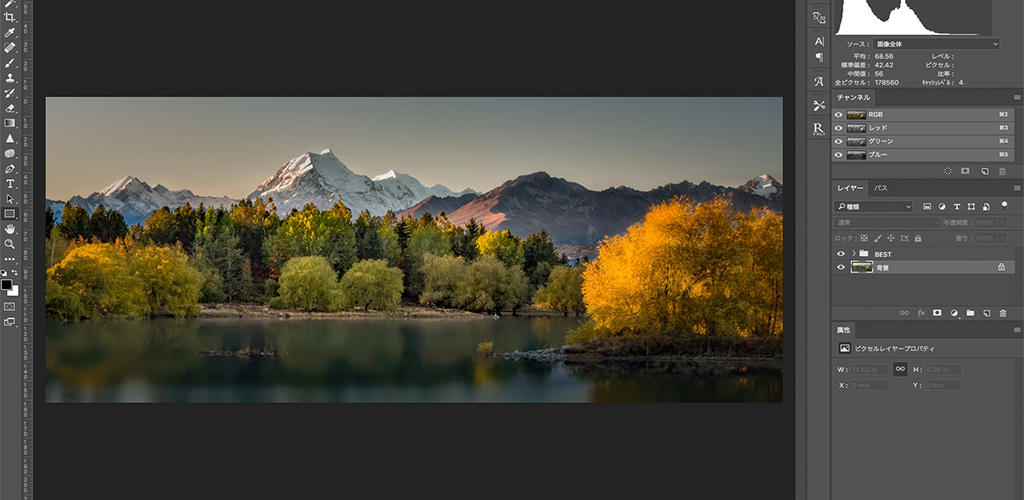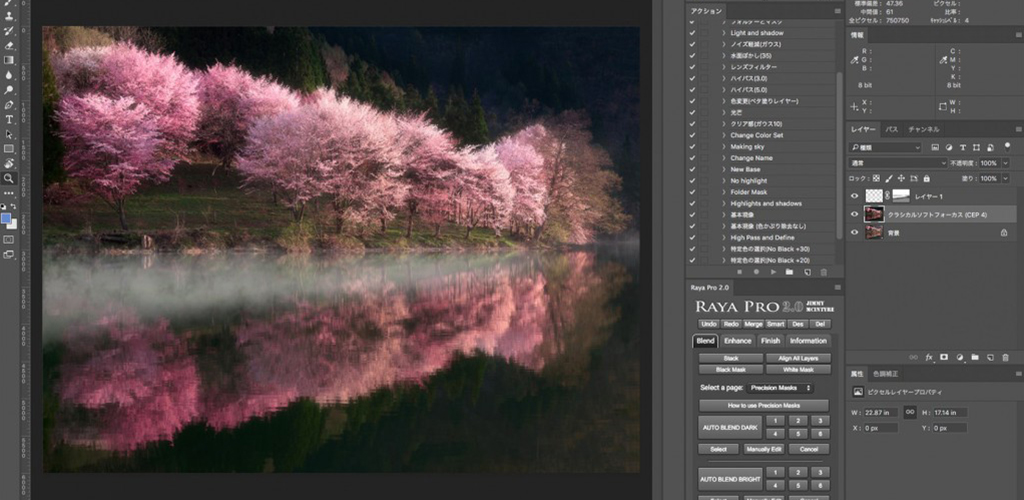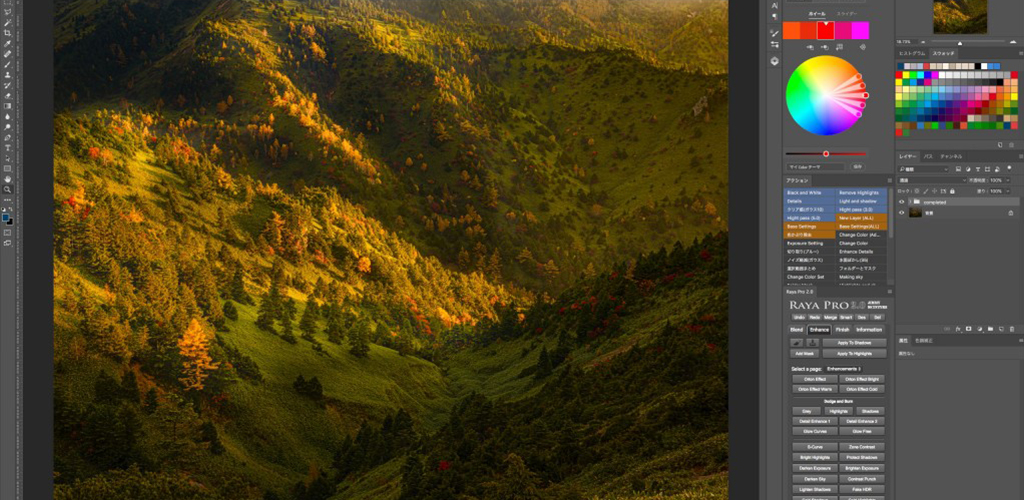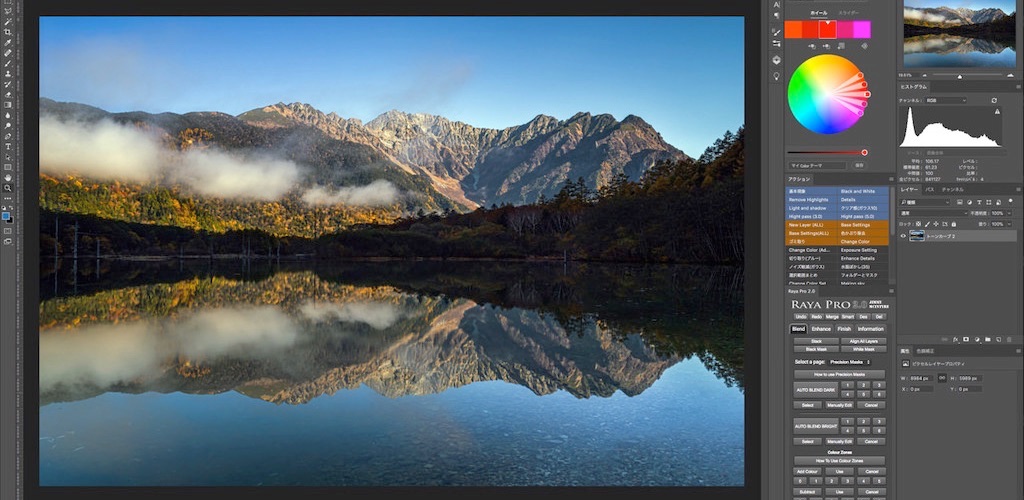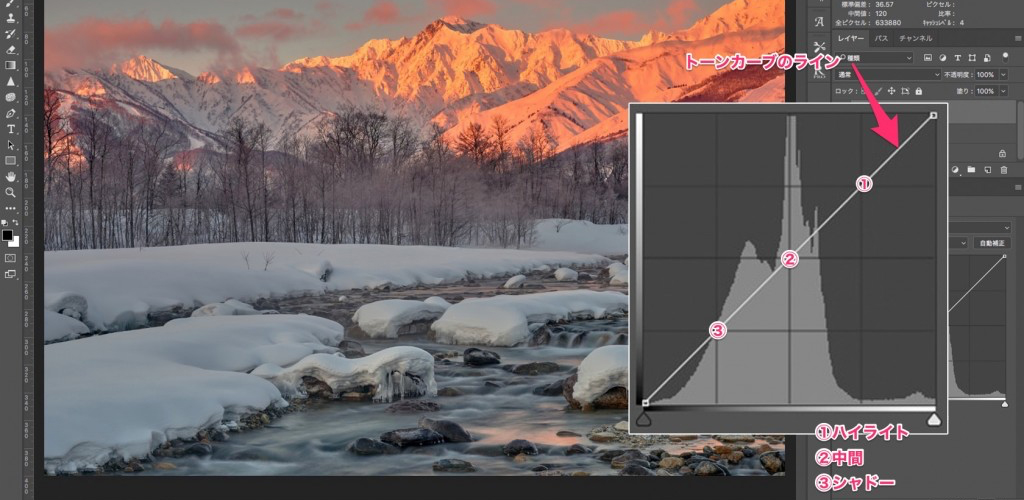
目次
- Photoshopのトーンカーブの使い方
- トーンカーブで写真を明るくする使い方
- トーンカーブで写真を暗くする使い方
- トーンカーブで写真のコントラストを強める使い方
- トーンカーブで写真のコントラストを弱める使い方
- トーンカーブで写真のハイライト部分を明るくする使い方
- トーンカーブで写真のハイライト部分をアンダーにする使い方
- トーンカーブで写真のシャドー部分を強調する使い方
- トーンカーブで写真のシャドー部分を明るくする使い方
- まとめ
※本ページはプロモーションが含まれています。
Photoshopのトーンカーブの使い方
Photoshopのトーンカーブの基本的な使い方をご紹介します。トーンカーブは、非常に優れたツールで、利用頻度がもっとも多い機能のひとつになります。
トーンカーブは、コントラストをコントロールする最強のツールですが、使い方を間違えてしまうと大事な写真の画質を破綻させる場合があるため注意しながら調整する必要があります。
トーンカーブの見方
- ①ハイライト
- ②中間
- ③シャドー
これから説明するためのポイントの位置になるので、覚えておいて下さい。またトーンカーブのラインの角度が急になればコントラストが強くなり、角度がゆるくなれば、コントラストが弱まります。
トーンカーブで写真を明るくする使い方
写真全体を明るくしたい時のトーンカーブの設定方法になります。一番シンプルな使い方のひとつです。トーンカーブのラインの中間にポイントを追加して、持ち上げるだけで、写真全体が明るくなります。
トーンカーブで写真を暗くする使い方
写真全体を暗くしたい場合のトーンカーブの設定方法になります。まずトーンカーブのラインの中間にポイントを追加して、そのポイントを下に下げるだけで、写真全体がアンダーになります。
トーンカーブで写真のコントラストを強める使い方
トーンカーブの基本中の基本のSカーブです。これは、ハイライトとアンダーの2箇所にポイントを追加します。そしてハイライト部分を持ち上げて、アンダー部分を下げるだけで、写真全体のコントラストを強めることが出来ます。これはトーンカーブの使い方の基本の形です。
トーンカーブで写真のコントラストを弱める使い方
トーンカーブでコントラストを弱める方法は、ハイライトとシャドーの2箇所にポイントを追加します。そしてハイライト部分を下げて、シャドー部分を持ち上げることで、写真全体のコントラストを弱めることが出来ます。
トーンカーブで写真のハイライト部分を明るくする使い方
写真の抜けの良さは、とても気になる部分の一つだと思いますが、この抜けを良くするトーンカーブの設定方法です。今回はハイライト、中間、シャドーの3箇所にポイントを追加します。そして、ハイライト部分だけを持ち上げることで、写真の抜けが良くなります。その他の中間ポイントとシャドーポイントは何もしません。
トーンカーブで写真のハイライト部分をアンダーにする使い方
ハイライト部分が白くなりすぎている場合のトーンカーブの設定方法です。ハイライト、中間、シャドー部分の3箇所にポイントを追加します。そしてハイライト部分だけを下げることで、写真のハイライト部分に階調が出てきます。
トーンカーブで写真のシャドー部分を強調する使い方
シャドー部分が明るく何だか眠たい写真になっている場合にシャドー部分を締めてメリハリを付いける設定方法になります。トーンカーブのハイライト、中間、シャドーの3箇所にポイントを追加して、シャドー部分だけを下げることで、シャドー部分が締まり写真にメリハリが出てきます。
トーンカーブで写真のシャドー部分を明るくする使い方
シャドー部分が暗くなり過ぎているため明るくしたい時の設定方法になります。トーンカーブのハイライト、中間、シャドー部分の3箇所にポイントを追加します。そしてシャドー部分だけを持ち上げることで、写真全体が明るくなります。
基本的な使い方の他に写真全体の部分ごとにコントラストをコントロールすることが出来ます。コツとしては、あまりトーンカーブのラインの形を意識せず画面だけを見て、調整することです。ポイントを追加した部分を上下することで、色の濃さを変更できます。また左右すると調整される位置が変わります。
トーンカーブでコントラストを調整するコツは、シャドーにポイントを追加して、上下左右で調整した後に中間、ハイライトと調整していくと写真全体のコントラストを繊細にコントロールすることが出来ます。この時画面だけを見てマウスを上下左右と動かしてみて下さい。※斜めじゃなく上下左右です。
まとめ
今回は、Photoshopのトーンカーブの基本的な使い方を書かせて頂きましたが、応用することで写真のコントラストを繊細にコントロールすることが出来ます。
また最大で3箇所のポイントを使いましたが、4,5箇所でも問題ありません。ただ1点気を付けてほしいのが画質です。ポイントを多くすると少しラインを調整しただけで階調がなくなったり、トーンジャンプを起こしたりします。でも使いこなしたら風景写真をRAW現像する時の最強の見方になってくれます。